ソルバ選択のデフォルト オプションと、新しいスタディのシミュレーション結果フォルダの場所を設定します。
ダイアログ ボックスを表示するには、をクリックします。デフォルト オプション(Default Options)タブで結果(Results)をクリックします。
デフォルト ソルバ
デフォルトのソルバを自動(Automatic)、FFEPlus、Intel 直接スパース(Intel Direct Sparse)のいずれかに設定します。
自動(Automatic)のソルバの選択は、静解析、固有値、座屈、熱伝導のスタディに適用されます。
結果フォルダ
| 3DEXPERIENCE |
コラボレーション スペースと呼ばれるストレージ領域内にある 3DEXPERIENCE Platform の関連する SOLIDWORKS モデルとともにシミュレーション結果を保存します。
SOLIDWORKS Simulation の結果と関連する SOLIDWORKS モデルを 3DEXPERIENCE Platform に保存すると、これらのデータベース オブジェクトを保存先のコラボレーションス ペースで検索し、SOLIDWORKS に直接ダウンロードできます。
3DEXPERIENCE Platform での SOLIDWORKS Simulation 結果の保存 も参照してください。
シミュレーション結果(*.cwr)ファイルを 3DEXPERIENCE Platform に保存するオプションは、適切な 3DEXPERIENCE SOLIDWORKS ロールを有効にした場合にのみ使用できます。
|
| SOLIDWORKS ドキュメント フォルダ |
シミュレーション結果(*.cwr)ファイルを、関連付けられた SOLIDWORKS モデルが保存されている同じローカル フォルダに保存します。
|
サブフォルダ内
|
モデル フォルダのサブフォルダを解析結果の保存先フォルダにします。
|
|
| ユーザー定義 |
新規スタディの結果を保存するフォルダを指定します。 デフォルト位置を変更するには、参照(Browse)(...)をクリックして、別のディレクトリを選択します。 |
| テンポラリ データベース ファイルを保存します(K) |
テンポラリ解析ファイルを保存します。 解析の過程で、プログラムはテンポラリ ファイルを作成します。 大きなモデルでは、このファイルも大きくなります。 ディスク スペースを節約するため、解析終了時に、すべての一時ファイルは削除されます。 すべての一時ファイルを保存するには、このオプションを選択します。
|
傾向トラッカー
| 「モデルを反復計算に戻す」ためのバックアップ |
傾向トラッカー(Trend Tracker)を使用して反復計算を追加する際、部品とアセンブリのバックアップ コピーを作成します。 選択解除すると、情報はギャラリー、傾向ジャーナル、グラフに追加されますが、バックアップ ファイルは保存されません。 |
| ユーザー定義 |
新規スタディのレポート フォルダの場所を指定します。 デフォルト位置を変更するには、参照(Browse)(...)をクリックして別のフォルダを選択します。 |
中間結果 (非線形解析のみ)
| (非線形解析スタディの実行中に) 現在の反復計算までの中間結果を表示します |
非線形解析スタディの実行中に、更新された (現在の反復計算までの) 結果プロットを表示することを選択します。
最初の反復計算ステップが完了したら、アクティブ プロットの結果がグラフィックス領域に表示されます。 解析が次の反復計算ステップに進むと、アクティブ プロットが動的に更新されます。
解析の進行途中で結果を視覚的に確認できるため、シミュレーションを停止して入力の調整を行うか、現在の設定で解析を続行するかを決定できます。
- 結果プロットをアクティブ化していない場合は、結果 の最初のプロットがグラフィックス領域で動的に更新されます。
-
プロットの表示/非表示を切り替えるには、結果(Results)のアクティブ プロットを右クリックし、表示(Show)または非表示(Hide)をクリックします。
- 新規 Simulation スタディを開始する場合は、最初にでデフォルトの結果プロットを定義する必要があります。
|
中間節点の平均応力(高精度固体メッシュのみ)
このオプションを選択すると、曲率が急激な領域にある高品質のソリッド要素の中間節点で異常に高い応力が発生する場合に、良好な応力結果が得られます。 高品質のソリッド要素では、中間節点での応力は、最も近いコーナーの各節点の応力値を平均化して計算されます。 この応力平均化方法により、曲率が急激な領域にある、アスペクト比が高い四面体要素の中間節点での応力計算が改善されます。 応力平均化スキームの例を示します。
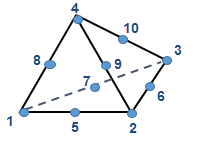 |
- コーナー節点(1、2、3、4)の応力は、共有要素を全体的に平均化します。
- 最も近いコーナー節点で平均した中間節点(5、6、7、8、9、10)の応力。 たとえば、応力(節点 5)=(応力(節点 1)+ 応力(節点 2)) / 2
|
中間節点での応力平均化アルゴリズムは、すべてのスタディのすべての応力ベースの結果で使用可能です。 改善された応力平均化アルゴリズムによって、四面体要素のコーナー節点で計算された応力結果は変わりません。
スタディのコピー
| メッシュを含める(Include Mesh) |
ソース スタディのメッシュ データを新しいターゲット スタディにコピーするには、このオプションを選択します。 このオプションは、メッシュが存在しない場合も、サポートされていないターゲット スタディにソース スタディをコピーしようとする場合もグレイアウトされます。
|
| 結果を含める(Include Results) |
ソース スタディのシミュレーション結果を新しいターゲット スタディにコピーするには、このオプションを選択します。 このオプションは、結果が使用できない場合も、サポートされていないターゲット スタディにソース スタディをコピーしようとする場合もグレイアウトされます。
|